Windows ムービーメーカーでDVDを焼く方法 詳解
Windowsムービーメーカー (Windows Movie Maker)は使いやすい動画編集ソフトとしてWindowsユーザーにたいへん人気を集めているムービーメーカーなんですが、作成されたビデオをDVDとかに焼いて保存したいと思っているユーザーも多いようです。先日、友達にムービーメーカー DVD 作成について聞かれたこともあり、そこで今日は、Windows ムービーメーカーを使ってDVDの焼き方についてみなさんにご紹介したいと思います。

Part 1:Windows ムービーメーカー DVD焼く
Windows ムービーメーカーはビデオ特殊効果追加、音楽追加など多彩な動画編集機能を誇りますが、DVDへ作成機能はありますか。ムービーメーカーで作成されたMP4/WMVビデオをDVDに焼いて保存したいなら、その焼き方は何ですか? ここでWindows ムービーメーカーでDVDを焼く方法を説明します。
ステップ 1:ファイルを追加
まずWindows ムービーメーカーを実行して、リボンに「ホーム」タブをクリックして、「追加」>「ビデオおよび写真の追加」をクリックします。すると「ビデオおよび写真の追加」が表示されます。DVDに書き込みたいビデオファイルを選択します。
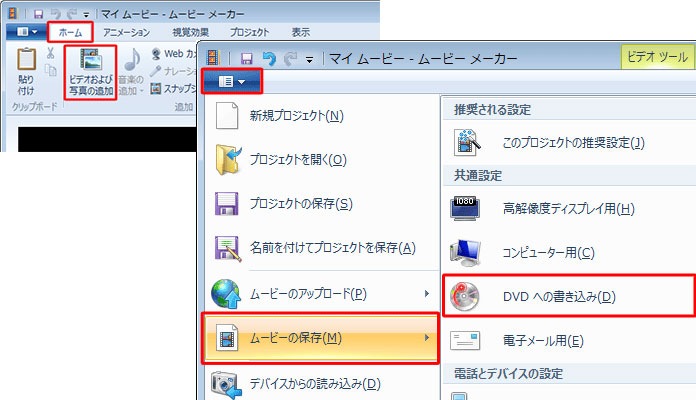
ステップ 2:DVDへの書き込みを選択
Windows ムービーメーカーで動画を編集したら、左上の「ファイル保存」ボタンをクリックします。次に「ムービーメーカー」をクリックし、「ムービーの保存」にマウスポインターを合わせて、表示された一覧から「DVDへの書き込み」をクリックします。
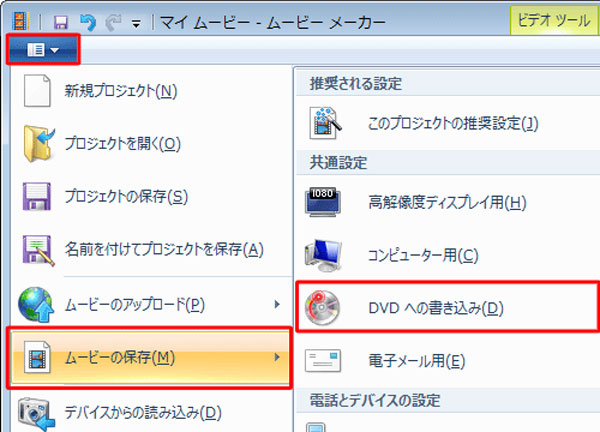
ステップ 3:DVDタイトルを編集
パソコンに搭載されているWindows DVD メーカーが自動的に起動されます。保存した動画が開いたウィンドウ上に表示されます。その他のDVDに書き込みたいファイルがあったら、追加することができます。 そしてウィンドウ左下の「次へ」をクリックします。表示されたスタイルより好みのスタイルを選択します。 メニュータイトルを入れたい場合は、ウィンドウ上部に表示されている「メニューテキスト」をクリックします。
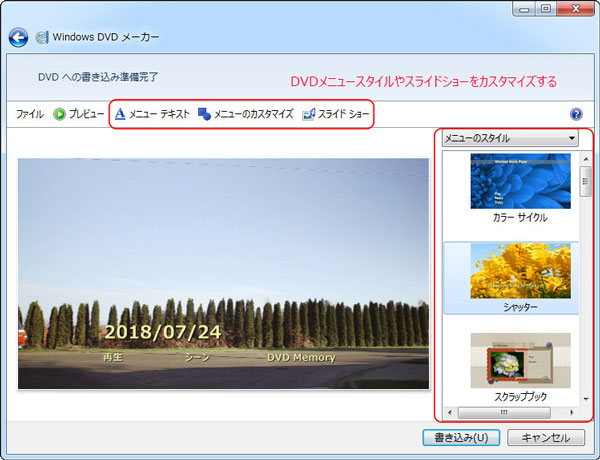
ステップ 4:DVDを焼く
タイトルの作成まで完了すると最後のDVDの書き込み待ち受け画面が表示されます。パソコンのDVDドライブに空のDVDディスクを入れてからウィンドウの左下部の「書き込み」ボタンをクリックします。 すると「DVDを作成しています」というウィンドウが表示されるので、書き込みが完了するまで待ちます。
Part 2: 4Videosoft DVD 作成 - DVDを焼く
4Videosoft DVD 作成は専門性の高いソフトとして、ムービーメーカーで作成されたMP4/WMVビデオを含むほぼ全ての人気動画ファイルを高画質にDVDに書き込むことができ、そして、お必要に応じてDVDフォルダーやISOファイルを作成することもできます。
ソフトには強大なDVD 書き込む機能のほか、基本的な動画編集機能もついているので、ユーザーはムービーメーカー動画をDVDに焼く前、お必要に応じてビデオの輝度、コントラストなどを細かくまで調整できます。そして、ソフトは多様なテンプレート、フレームとボタンを提供し、ユーザーはビデオのスタイルに応じて、ふさわしいボタンなどを選択して、個性的なDVDメニューを作成できます。
では、せっかくムービーメーカーで作ったビデオをDVDに書き込む方法を一緒に見てみましょう。まず、公式サイトからDVD 作成ソフトを無料ダウンロードします。
無料ダウンロード
Windows向け
![]() 安全性確認済み
安全性確認済み
無料ダウンロード
macOS向け
![]() 安全性確認済み
安全性確認済み
ステップ1、ムービーメーカー動画をソフトにロード
DVD 作成ソフトを実行してから、インターフェースの「ファイルを追加する」ボタンをクリックして、ムービーメーカー動画をプログラムにロードします。
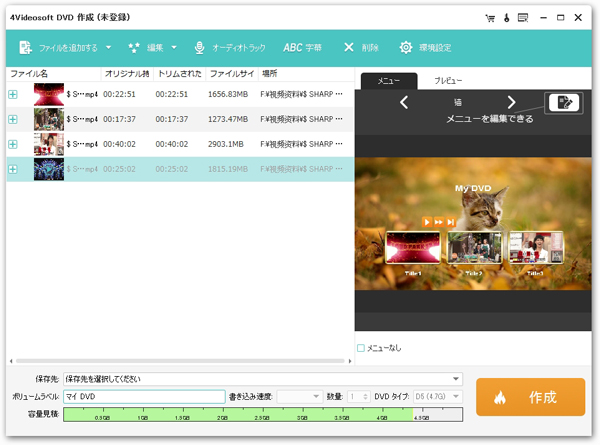
ステップ2、DVDメニューを作成
そして、メインインターフェースの右側にある「メニューを編集する」ボタンをクリックして、自分なりのDVDメニューを作成できます。
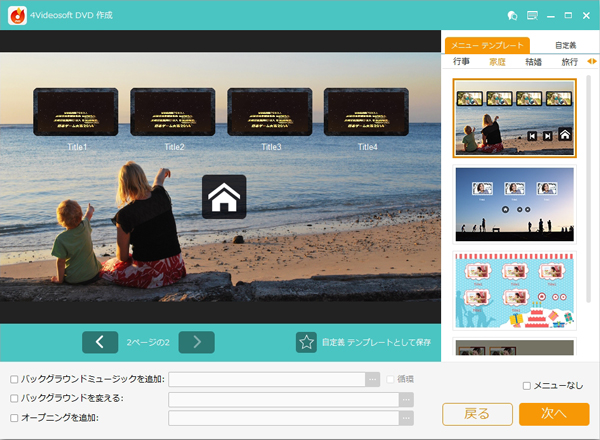
ステップ3、ムービーメーカ動画をDVD 焼く
空のDVDを入れ、お必要に応じてメニューを作成し、ビデオ効果などを調整してから、インターフェースの右下にある「作成」ボタンを押せば、ムービーメーカ動画はDVDに焼きはじめます。
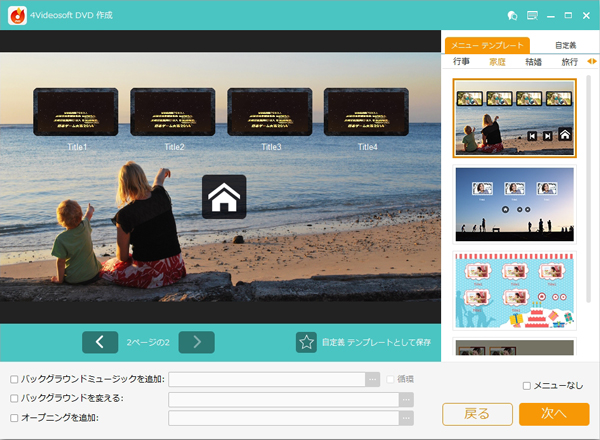
以上と述べたように、ムービーメーカ動画を簡単にDVDに焼きました。ソフトはWindows 7/8/10、Vistaシステムに対応でき、Windowsユーザーは気軽にご利用できます。
Part 3:Windows ムービーメーカーにある質問
質問 1:Windows ムービーメーカーはDVD焼く機能がありますか
Windows Live ムービーメーカーで作った動画をDVDに焼くには、別途ライティングソフトが必要になります。Windowsパソコン内蔵するWindows DVDメーカーをインストールする場合、直接利用できます。もしWindows DVDメーカーガインストールしていないなら、4Videosoft DVD 作成またはそのほかのソフトをインストールしてみましょう。
質問 2:Windows ムービーメーカーでDVDを焼く手順には?
Windows Live ムービーメーカーで作った動画をDVDに焼くには、おも三つのステップがあります。まずWindows ムービーメーカで編集した動画を出力します。次にWindows DVDメーカーを起動してファイルを読み込みます。最後にDVDタイトルとか、メニューとかを編集して、焼きこみます。
質問 3:ムービーメーカーで作成した映像をDVDプレーヤで再生できないか?
ムービーメーカーで完成した作品を動画ファイルで出力します。その後、DVDメーカー(標準で入っているはず)を使ってDVDに書き込みます。
無料ダウンロード
Windows向け
![]() 安全性確認済み
安全性確認済み
無料ダウンロード
macOS向け
![]() 安全性確認済み
安全性確認済み
 コメント確認、シェアしましょう!
コメント確認、シェアしましょう!




